¿Recibes muchos mensajes de spam en los formularios de contacto de WordPress? Esto puede que sea un poco frustrante y quite algo de tiempo eliminarlo. La buena noticia de todo esto es que hay formas automáticas para tratar de detener cualquier tipo de contenido spam en WordPress.

En este artículo que traemos hoy en Ayuda Hosting estaremos hablando de diversas formas para evitar spam en los formularios de contacto de WordPress.
Índice
- 1 ¿Por qué es necesario bloquear correos no deseados en los formularios de contacto?
- 2 Seleccionar el plugin de formulario de contacto que sea adecuado para evitar spam
- 3 Utilizar casilla de verificación reCAPTCHA para evitar spam en los formularios de contacto
- 4 Insertar formulario de contacto en tu sitio web
- 5 Utilizar Google Invisible reCAPCTHA para bloquear el spam en los formularios de contacto
- 6 Utilizar Captcha personalizado para evitar el spam de un formulario de contacto
- 7 Evitar que los robots de spam observen los formularios de contacto
- 8 Proteger formularios de contacto utilizando contraseña y empleando las opciones de visibilidad de WordPress
- 9 Proteger formularios de contacto con contraseña utilizando WPForms
¿Por qué es necesario bloquear correos no deseados en los formularios de contacto?
Los formularios de contacto spam normalmente están automatizados. Este suele ser un problema que incluso tienen pequeños sitio web, ya que por medio de los bots se envían correos spam de forma automática.
Estos elementos se encargarán de rastrear los sitios web y se enfocan en buscar aquellos formularios de contacto que no son seguros para enviar sus correos electrónicos con enlaces de spam.
También pueden intentar entrar en el formulario de inicio de sesión por medio de ataques de fuerza bruta, la cual, es una de las razones por las que debemos mantener nuestro sitio web de WordPress seguro.
Incluso pueden buscar ciertas vulnerabilidades en los formularios de tu sitio web, secuestrándolos para enviar spam o malware a otros usuarios.
Esto significa que el spam no solamente se convertirá en una molestia. Todos esos robots de spam pueden ser bastante peligrosos para nuestro sitio web y para la reputación.
Veamos algunos métodos probados para evitar que el spam en los formularios de contacto del sitio web de WordPress.
Seleccionar el plugin de formulario de contacto que sea adecuado para evitar spam
Muchos de los plugins de formulario de contacto no cuentan con protección spam incorporada. Los que tienen esas características de protección contra spam normalmente no suelen ser confiables y a su vez son complicados de utilizar.
Una de las formas más efectivas de evitar el spam en los formularios de contacto es seleccionando el mejor plugin para colocar formularios de contacto en WordPress.
En todos nuestros artículos siempre recomendamos utilizar WPForms, ya que cuenta con protección contra spam.
También cuenta con una función incorporada para colocar un reCAPTCHA personalizado que te ayuda a combatir el spam. A continuación, estaremos realizando algunas de estas opciones que puedes utilizar.
Primero, tendrás que llevar a cabo la instalación y activación del plugin WPForms. Si es primera vez que llevas a cabo la instalación de un plugin en WordPress, te invitamos a visitar nuestra guía de cómo instalar un plugin de WordPress.
Una vez que actives completamente el plugin WPForms, tendrás que comenzar a crear el formulario de contacto.
Tendrás que dirigirte a la sección WPForms y seleccionar Agregar nuevo y colocar el nombre para tu formulario para luego seleccionar la plantilla Formulario de contacto simple.
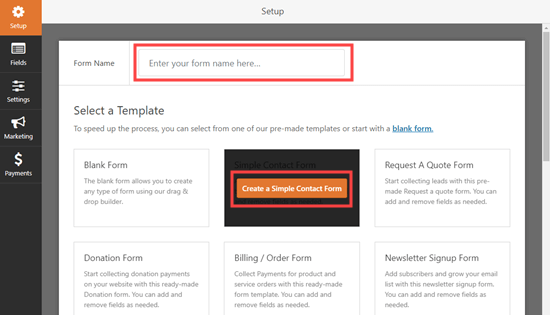
WPForms estará creando de forma automática el formulario de contacto básico con el campo de nombre, dirección de correo electrónico y un mensaje de la persona.
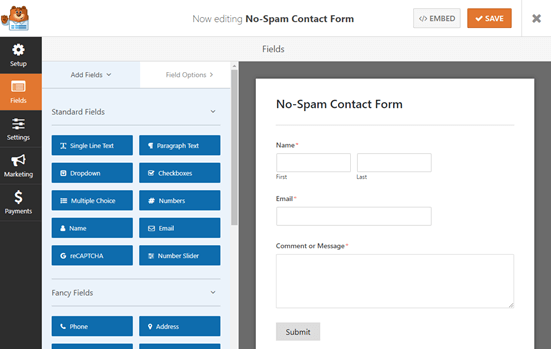
El plugin por defecto estará habilitando la opción “honeypot” anti spam para ti. Este es un campo invisible que los usuarios no podrán observar, pero que los bots tratarán de completar. Una vez que completen ese campo, el formulario automáticamente los estará detectando como spam.
Podrás observar toda esta configuración para cualquiera de tus formularios directamente en Configuración y seleccionando General. Luego debes ir a Habilitar honeypot anti-spam el cual debe estar activado de forma automática.
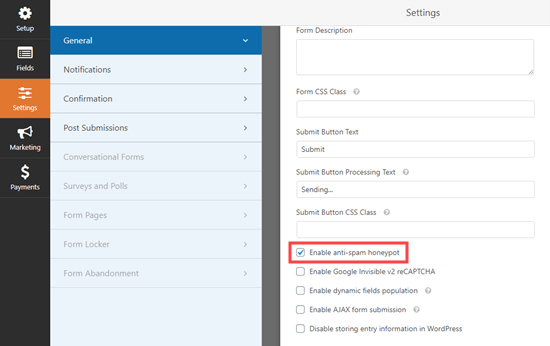
¿Qué sucede si sigues recibiendo spam? Si aún sigues observando spam en tu sitio web podrás utilizar cualquiera de los métodos que mostramos a continuación para evitar spam en tu formulario de contacto.
Utilizar casilla de verificación reCAPTCHA para evitar spam en los formularios de contacto
Una forma bastante fácil de evitar spam en tu formulario de contacto es utilizando reCAPTCHA. Este método también funciona perfectamente si utilizamos la versión lite de WPForms.
Esta es una herramienta gratuita disponible de Google que la podemos utilizar como una combinación del sistema honeypot que viene incorporado en el plugin WPForms.
Puedes incluso agregar una casilla de verificación reCAPTCHA en tu formulario. Para ello tendrás que dirigirte a la configuración de WPForms directamente en tu panel de WordPress y seleccionar la pestaña reCAPTCHA.
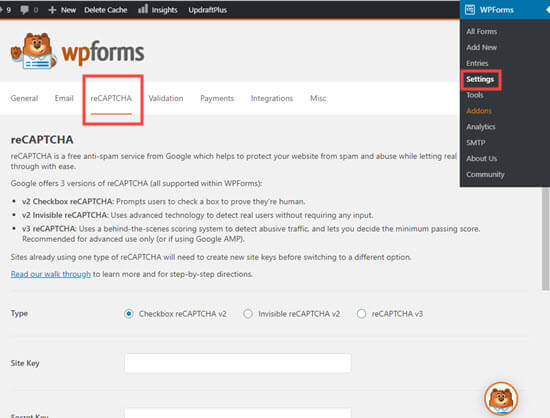
Para continuar, tendrás que seleccionar Checkbox reCAPTCHA v2.
Al obtener la clave secreta de tu sitio tendrás que ir directamente la página de configuración de reCAPTCHA de Google.
Directamente en la página de Google reCAPTCHA, tendrás que seleccionar directamente el botón azul de Consola de administrador que se encuentra en la parte derecha superior.
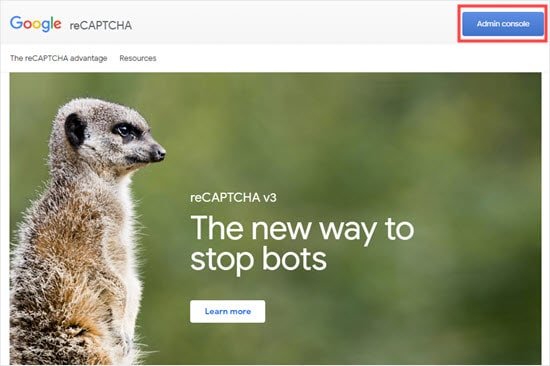
Si no has iniciado sesión en tu cuenta de G Suite, se te estará pidiendo que inicies sesión o tengas que crear una cuenta.
Para continuar, estarás observando una pantalla para registrar tu sitio web. Tendrás que comenzar por escribir una etiqueta para tu sitio web. Esta será una referencia pero que no será visible para tus usuarios.
Luego de ello tendrás que seleccionar reCAPTCHA v2 directamente en la casilla de verificación No soy robot.
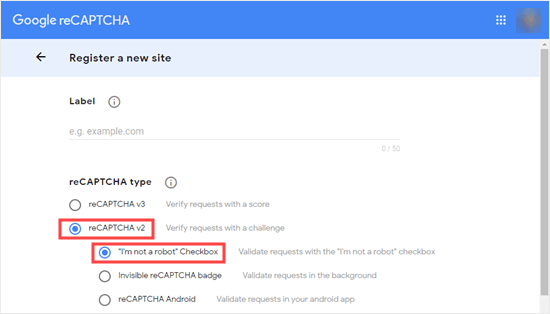
Luego tendrás que colocar el nombre de dominio de tu sitio web.
La dirección de correo electrónico ya estará presente desde que iniciaste sesión en la cuenta de Google. Por otro lado, tendrás que ingresar direcciones de correo electrónico adicionales si así lo quieres.
Luego de ello tendrás que marcar la casilla para aceptar los distintos términos de servicio y seleccionar la opción Enviar que se ubica en la parte inferior de la página.
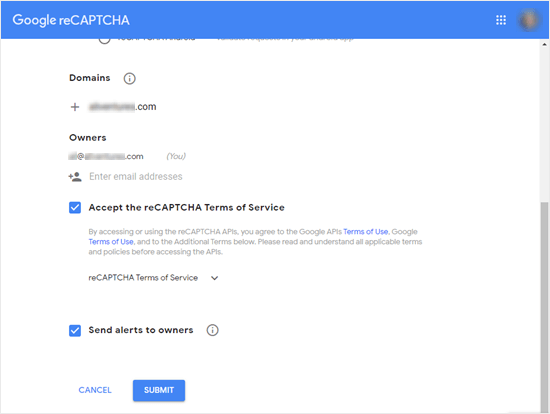
Para continuar, estarás observando una página con la clave de sitio y una clave secreta para tu sitio web.
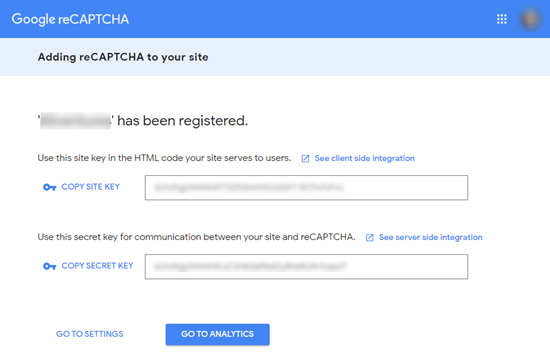
Tendrás que copiar y pegar la clave del sitio y la clave secreta en la página de configuración de WPForms directamente en el panel de WordPress. Luego de ello tendrás que seleccionar Guardar configuración que se ubica en la parte inferior de tu pantalla.
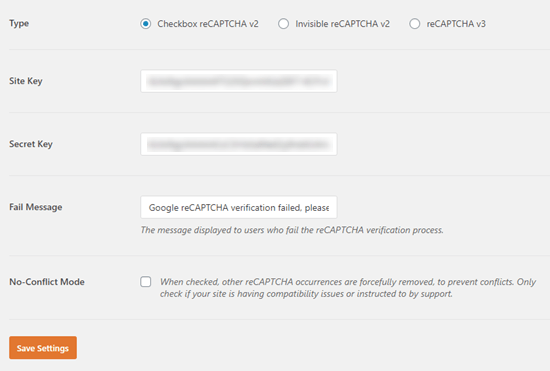
Ahora tendrás que insertar la casilla de verificación reCAPTCHA directamente en tu formulario de contacto.
Debes encontrar tu formulario directamente en WPForms y luego Todos los formularios para seleccionar el que has creado y editarlo.
Cuando te encuentres dentro del generador de formularios, tendrás que seleccionar el campo reCAPTCHA que se ubica del lado izquierdo. Estarás observando un mensaje que indica que el reCAPTCHA ha sido habilitado perfectamente para tu formulario de contacto. Sólo tendrás que seleccionar el botón Aceptar para seguir adelante.
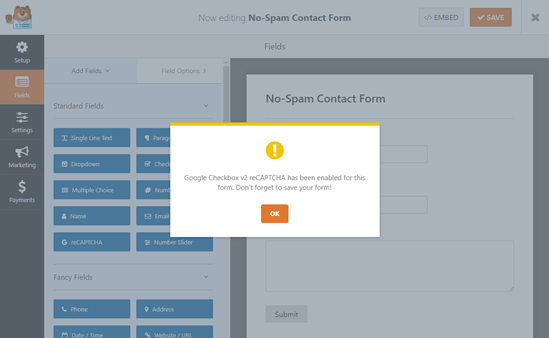
Ahora estarás observando el logotipo de reCAPCTHA directamente en la parte superior de tu formulario.
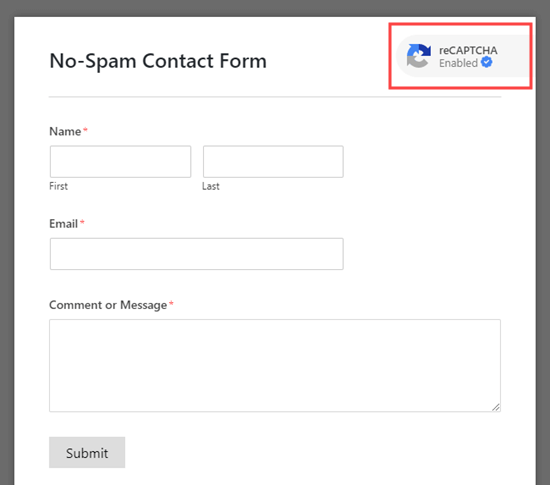
Importante: Si quieres eliminar reCAPTCHA de tu formulario en cualquier momento, sólo tendrás que seleccionar directamente el campo reCAPTCHA de nuevo. Observarás un mensaje que te solicita una confirmación de que deseas eliminarlo.
Cuando hayas terminado, tendrás que asegurarte de guardar el formulario de contacto para que puedas colocarlo en tu sitio web.
Insertar formulario de contacto en tu sitio web
Para colocar tu formulario debes dirigirte a la página de contacto y hacer clic directamente en Agregar nuevo bloque. Debes seleccionar el bloque WPForms o buscarlo directamente en el widget.
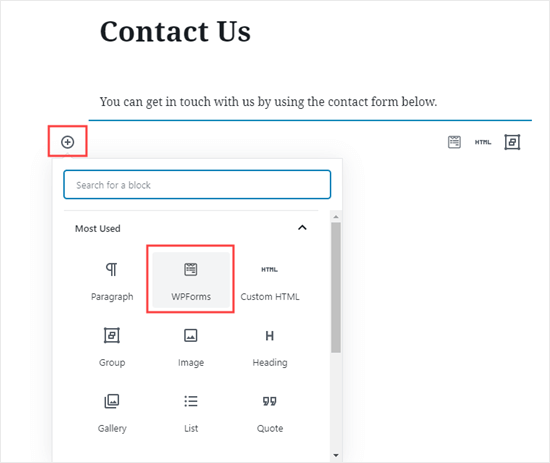
Para continuar, tendrás que seleccionar el formulario de contacto directamente en la lista desplegable y colocarlo a tu página.
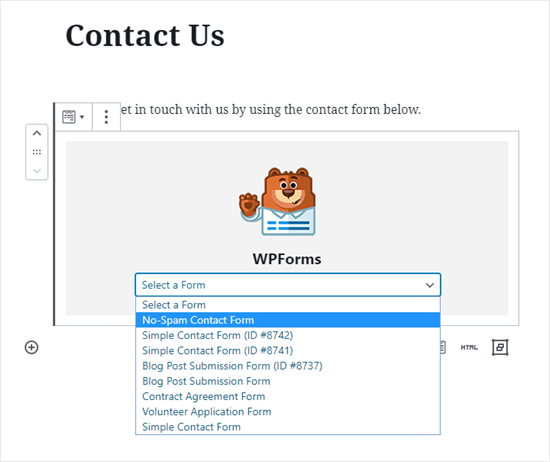
Una vez que obtengas la vista previa y observes tu página, tendrás a tu mano un cuadro de reCAPTCHA directamente la parte inferior del formulario.
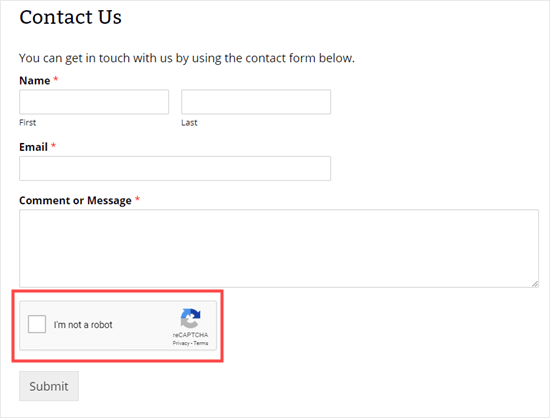
Esto reducirá drásticamente el spam en tu formulario de contacto ya que se encargará de eliminar cualquier indicio de spam.
Utilizar Google Invisible reCAPCTHA para bloquear el spam en los formularios de contacto
Algunos administradores de los sitios web no quieren que sus usuarios tengan que colocar una casilla para enviar directamente el formulario de contacto. En este aspecto es donde entra en juego un reCAPTCHA Invisible.
ReCAPTCHA Invisible funciona de la misma manera que el reCAPTCHA que hemos aplicado anteriormente excepto que no existe una casilla de verificación.
Cuando se está enviando el formulario, Google estará determinando si se trata de un bot. Si es así, Google mostraré una casilla de verificación adicional reCAPTCHA.
Puedes utilizar reCAPTCHA Invisible en los formularios de contacto de WPForms. Este proceso es bastante similar al que hemos utilizado para crear una casilla de verificación reCAPTCHA.
En primer lugar, tendrás que seleccionar una opción distinta al configurar reCAPTCHA con Google. En lugar de seleccionar la casilla No soy un robot, tendrás que hacer clic en Invisible reCAPTCHA.
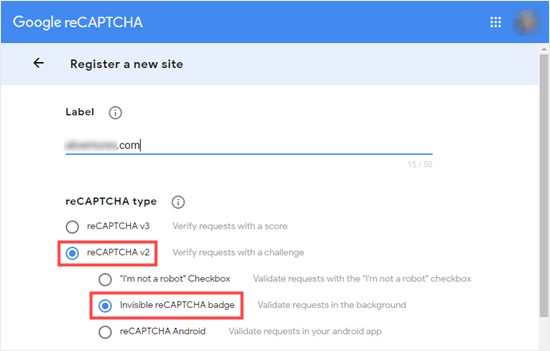
Para continuar, tendrás que dirigirte a la Configuración de WPForms y seleccionar la pestaña reCAPTCHA para seleccionar la opción ReCAPTCHA Invisible v2.
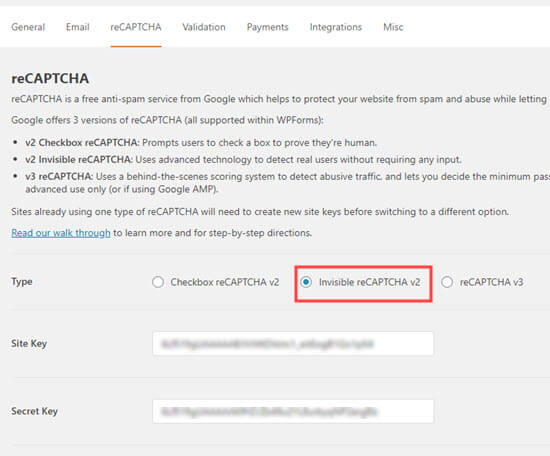
Cuando agregas un campo reCAPTCHA directamente en tu formulario de contacto podrás utilizar el reCAPTCHA Invisible. Una vez que los usuarios lleguen a tu formulario lo estarán observando de la siguiente forma:
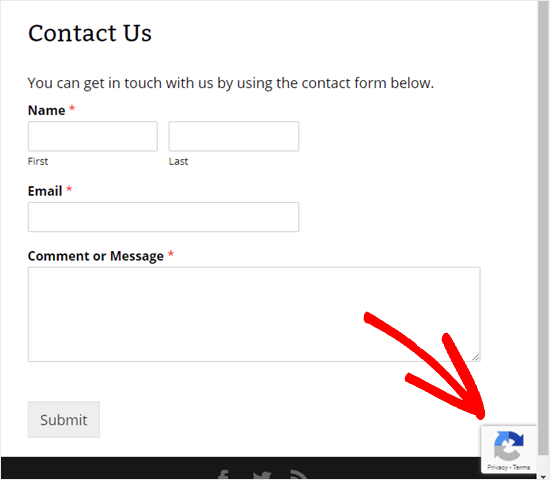
El logotipo de reCAPTCHA estará ubicado en la parte inferior derecha de tu pantalla.
Si el usuario desea saber más acerca de reCAPTCHA en tu sitio, podrá hacer clic directamente en el logotipo. Inmediatamente se estará expandiendo un enlace de política de privacidad y los términos de servicio de Google. También tendrás que actualizar directamente la política de privacidad de tu propio sitio web.
Importante: en la captura de pantalla estarás observando la opción de reCAPTCHA v3, pero específicamente no estamos cubriendo esto ya que cuenta con muchos falsos positivos y puede bloquear incluso a usuarios reales. Podemos recomendar la casilla de verificación reCAPTCHA v2 que hemos mostrado anteriormente en el paso dos de este tutorial.
Utilizar Captcha personalizado para evitar el spam de un formulario de contacto
Algunos dueños de los sitios web no quieren utilizar un reCAPTCHA de Google por cuestiones de privacidad o simplemente porque no quieren ningún tipo de marca en sus páginas.
En ese caso cuentan con la posibilidad de utilizar el plugin Custom Captcha Addon de WPForms que forma parte del plugin Pro.
Así podrás crear preguntas matemáticas personalizadas u otras preguntas que puede emplear como forma de validación para tus formularios de contacto.
Para utilizar este plugin, tendrás que dirigirte a WPForms y seleccionar Plugins para conseguir el complemento Custom Captcha Addon y seleccionar la opción Instalar plugins.
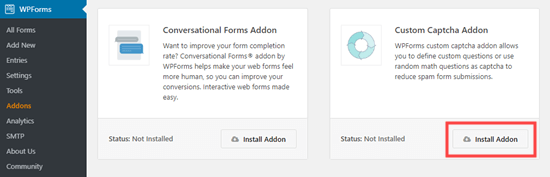
De esta forma el plugin se estará instalando y activando de forma automática.
Cuando esté totalmente instalado, debes ir a WPForms y seleccionar todos los formularios para abrir el formulario de contacto. Luego en Campos de lujo estarás encontrando el campo Captcha.
Debes hacer clic directamente en él y arrastrarlo a tu formulario. Es recomendable colocarlo encima del botón de enviar.
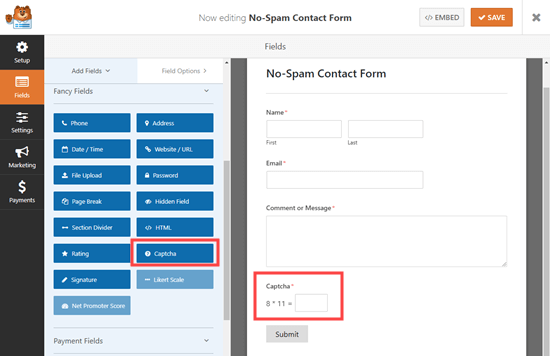
Si quieres modificar el campo Captcha de la pregunta matemática de forma predeterminada, deberás hacer clic directamente en él y seleccionar el tipo de Captcha que quieras usar. Puedes utilizar un formato de preguntas y respuestas o también de opciones matemáticas.
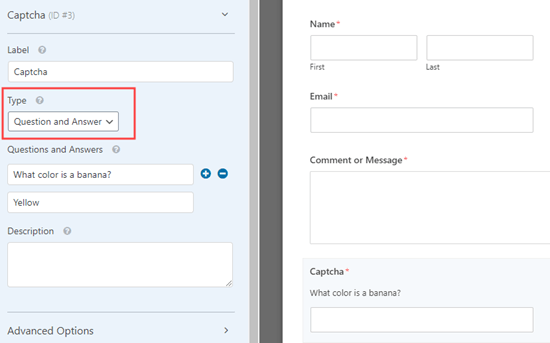
Cuando seleccionas la opción de preguntas matemáticas, el plugin WPForms estará haciendo preguntas matemáticas al azar por lo que será mucho menos predecible.
Si seleccionamos la opción de preguntas y respuestas, es recomendable seleccionar al menos algunas preguntas allí, por lo que será mucho más difícil de predecir de acuerdo a que el plugin estará rotándolas aleatoriamente.
Cuando estés completamente satisfecho con el formulario de contacto deberás guardarlo y agregarlo directamente a tu página de contacto. Podrás hacerlo generando un bloque WPForms, como se ha mostrado en el método de casilla de verificación reCAPTCHA.
Evitar que los robots de spam observen los formularios de contacto
Si no quieres utilizar un campo captcha o reCAPTCHA en tu formulario, también cuentas con otra opción. Esta es evitando que los robots observen los formularios de contacto. Puedes hacer este procedimiento por medio de una contraseña o sólo mostrar un formulario de contacto auxiliar para usuarios registrados si cuentas con un sitio web de membresía de WordPress.
Estos métodos quizás sean excesivos para los formularios de contacto habituales, aunque puede funcionar bastante bien en distintas situaciones.
Proteger formularios de contacto utilizando contraseña y empleando las opciones de visibilidad de WordPress
Esta es una opción bastante rápida con la que puedes proteger tus contraseñas en una página de contacto.
Para ello debes ir a la configuración para publicar para tu página y luego configurar así la visibilidad como protegido por contraseña. Debes seleccionar una contraseña para tu página. Básicamente esto será lo mismo para todos los usuarios.
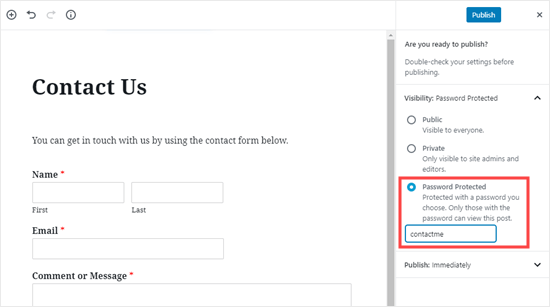
Una vez que termines de publicar tu página, estarás observando cómo la gente puede llegar por primera vez. Tendrás que colocar una contraseña para observar la página y el formulario de contacto.
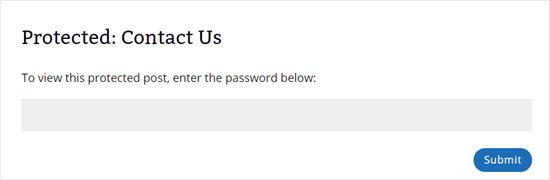
Cuando ingreses la contraseña, podrás utilizar el formulario de una forma normal.
Existen dos inconvenientes para este tipo de métodos.
En primer lugar, tu página estará mostrando un mensaje predeterminado de WordPress, este dice lo siguiente: “para ver esta publicación protegida tendrás que ingresar una contraseña para continuar”. Es muy sencillo de editar este mensaje.
Para continuar, toda tu página se encontrará protegida, no únicamente por el formulario. Esto puede ser molesto si tienes algún tipo de contenido visible para los usuarios.
Proteger formularios de contacto con contraseña utilizando WPForms
Si cuentas con la versión Pro de WPForms, podrás llevar a cabo la instalación del plugin Form Locker que te ayudará a proteger con contraseña tus formularios de contacto y no toda la página.
Para llevar a cabo la instalación debes dirigirte a WPForms y seleccionar Plugins. Deberás buscar el plugin Form Locker y seleccionar la opción Instalar plugins. De forma automática se estará instalando y activando en tu sitio web.
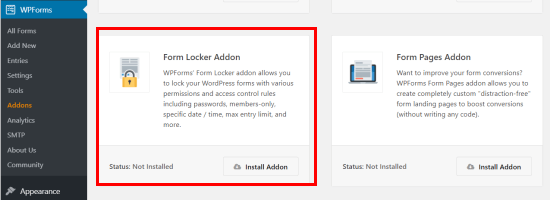
Para continuar, deberás encontrar el formulario que quieras proteger en WPForms dirigiéndote a Todos los formularios. Ahora tendrás que hacer clic en él para llevar a cabo la edición.
Debes dirigirte ahora la Configuración y seleccionar Bloqueo de formulario. Para ello tendrás que marcar la casilla Habilitar protección con contraseña para observar las opciones para ingresar una contraseña y el mensaje.
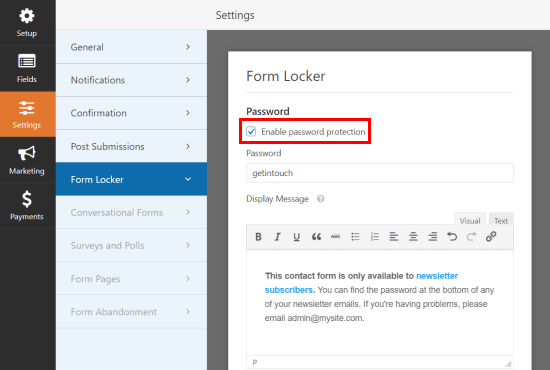
Tu página de contacto ahora estará siendo visible para todos tus usuarios, y estarás observando una contraseña que será tu formulario de contacto manteniéndose oculto. El formulario se estará viendo de la siguiente forma antes de colocar la contraseña.
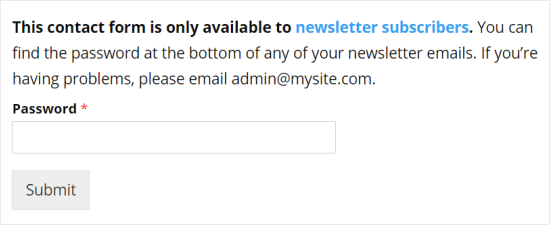
Esto ha sido todo por hoy en Ayuda Hosting, esperamos haberte ayudado a conocer como bloquear el spam en nuestros formularios de contacto. Si quieres conocer más consejos útiles sobre WordPress puedes visitar nuestra base de conocimientos.


